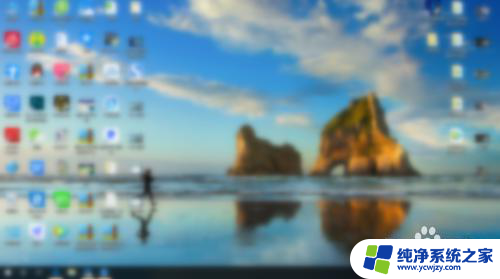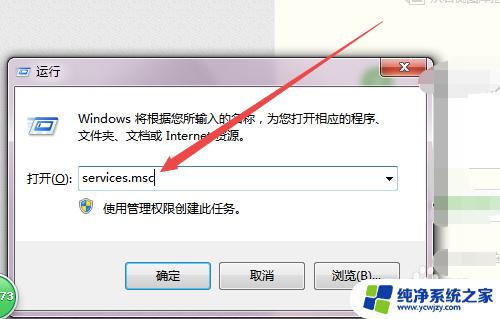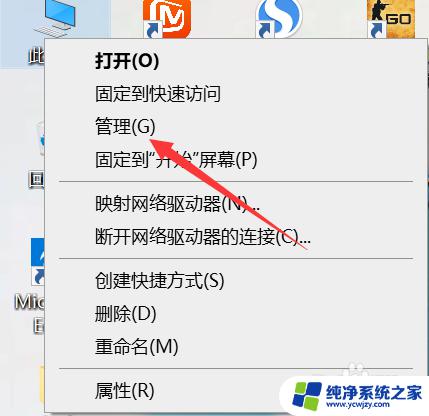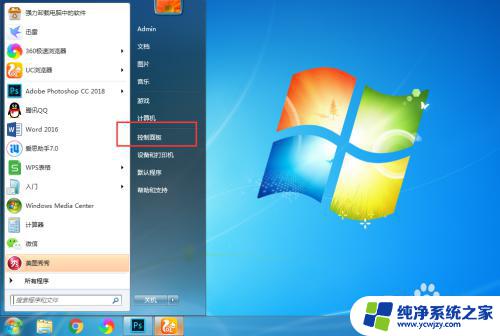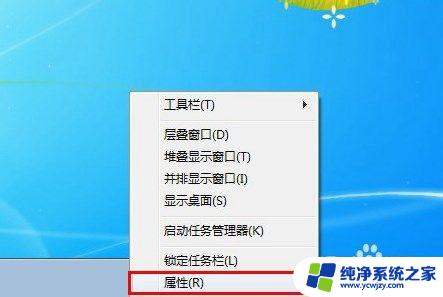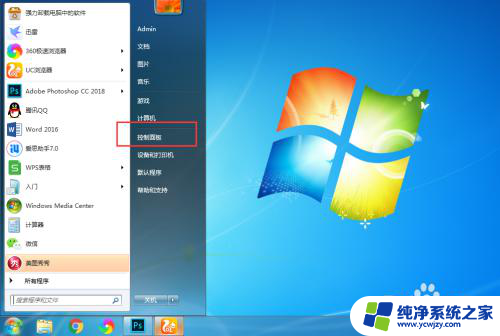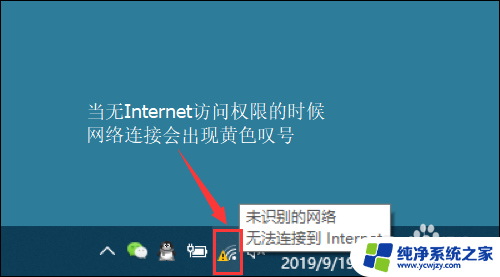电脑看不到wlan 笔记本电脑无法找到可用的wifi网络
现代社会,电脑已经成为我们生活中不可或缺的工具之一,而无线网络更是我们日常工作和娱乐不可或缺的一部分,有时候我们会遇到一个令人沮丧的问题:电脑无法找到可用的Wi-Fi网络。当我们打开电脑,期待着快速连接上互联网时,却发现WLAN(无线局域网)无法被电脑识别或者笔记本电脑无法找到可用的Wi-Fi网络,这无疑让人感到困惑和无助。为什么电脑无法看到WLAN,笔记本电脑无法找到可用的Wi-Fi网络呢?接下来我们将深入探讨这个问题的原因和解决方法。
笔记本找不到wifi网络的方法
方法一
1、首先点击开始,打开“控制面板”。
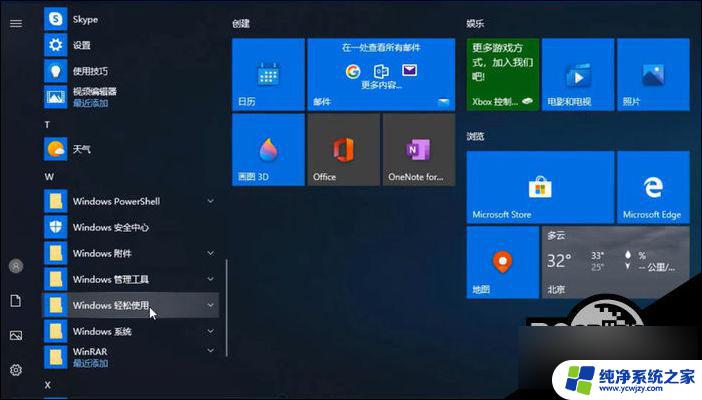
2、右上角查看方式改为“小图标”,进入”网络和共享中心“。
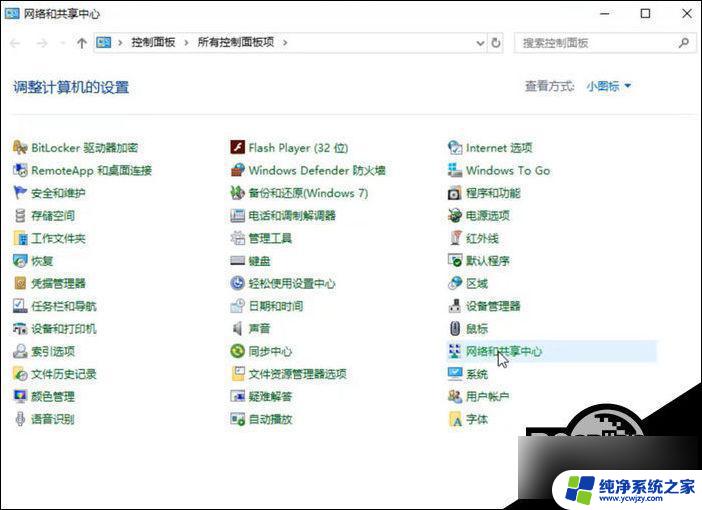
3、然后点击“更改适配器设置”。
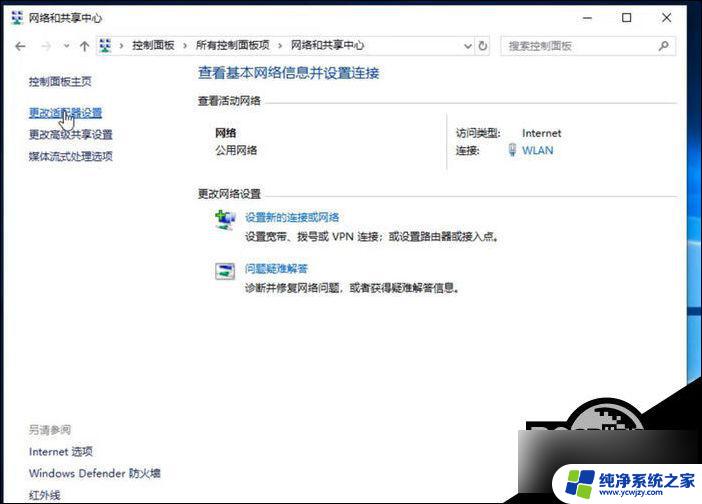
4、接着右键单击“WLAN网络”,选择“连接/断开连接”。
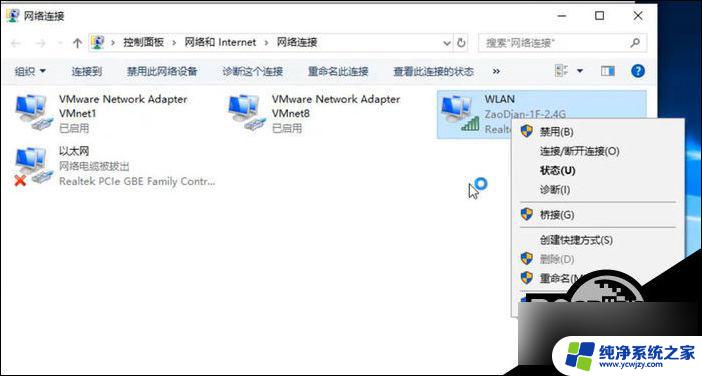
5、最后点击“显示可用网络”,即可弹出可以链接的无线网络了。
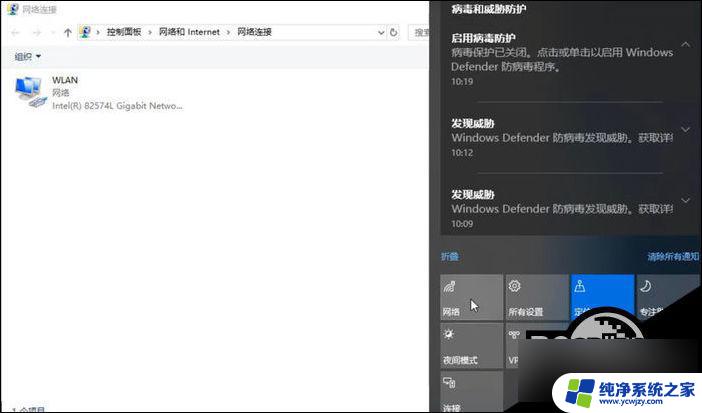
方法二
1、右键点击 任务栏 ,选择任务栏设置。
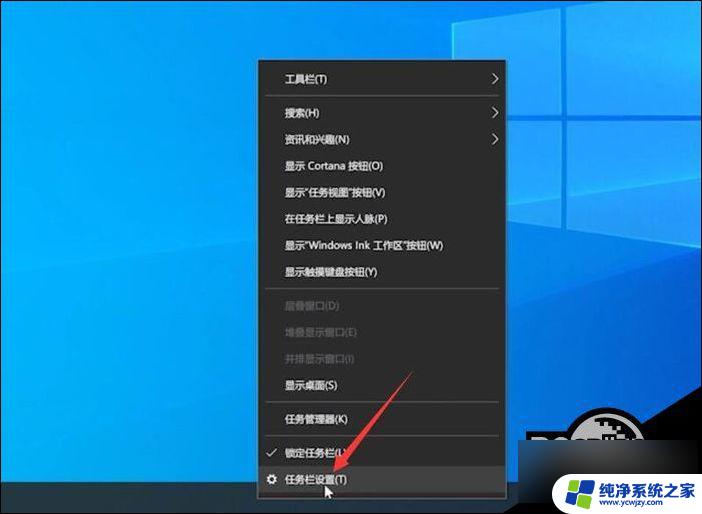
2、点击打开或关闭系统图标,开启网络图标。
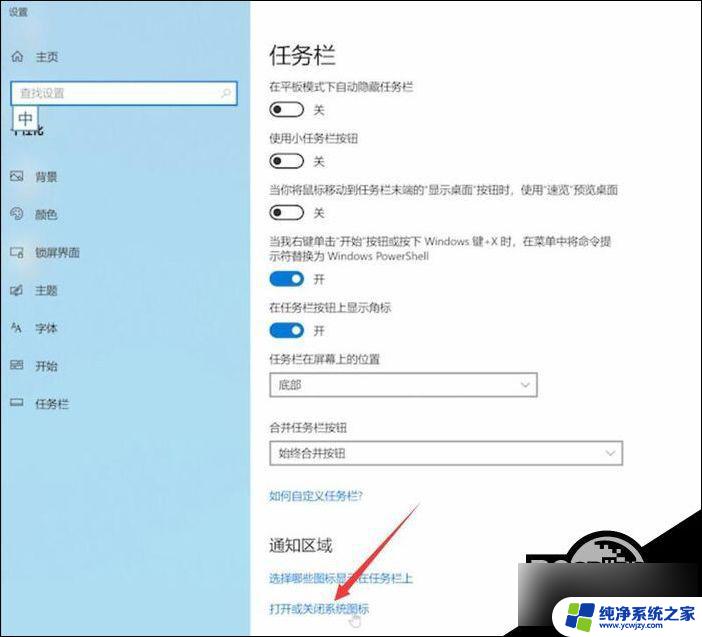
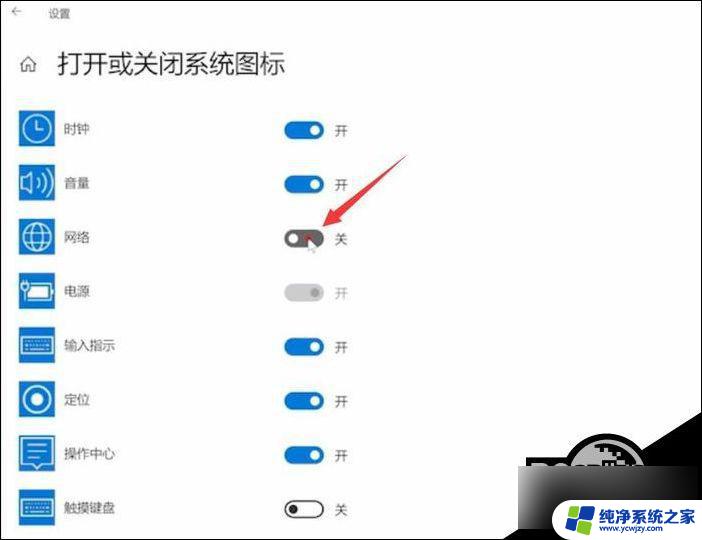
3、之后右下角就会显示网络图标,点击WLAN即可。
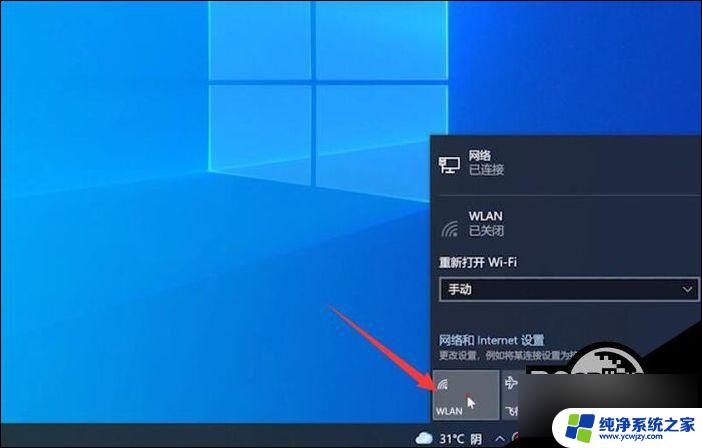
方法三
1、点击电脑右下角的通知图标。
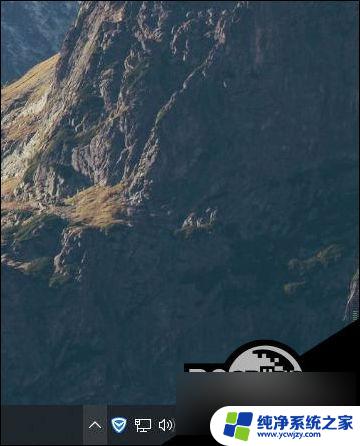
2、查看电脑是否进入飞行模式,如果进入飞行模式。只需要将飞行模式关闭即可。
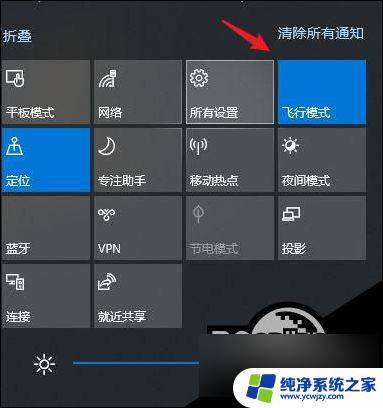
以上就是电脑无法检测到无线局域网(WLAN)的全部内容,如果您遇到类似的问题,可以参考本文中介绍的步骤进行修复,希望这些信息能对您有所帮助。